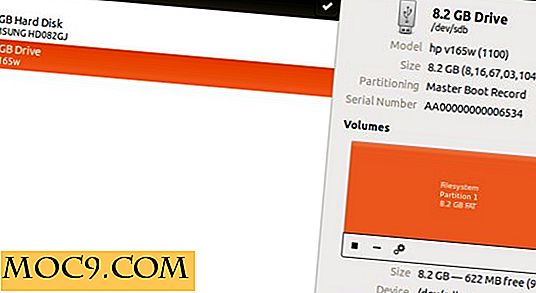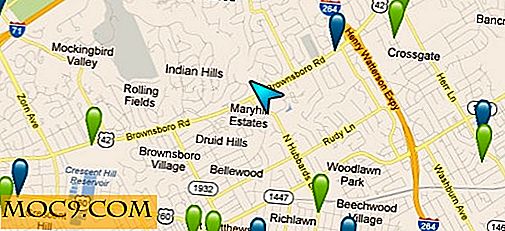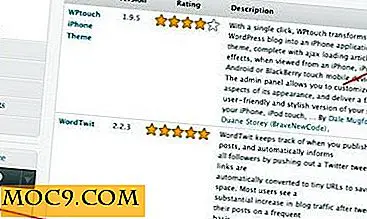Tving dig til at tage en pause med Time Out Free [Mac]
Hvis du er en person, der arbejder på din computer hele dagen, så ved du, hvor nemt det er at miste tid og springe pauser. Mange computerarbejdere bliver så fanget i deres arbejde, de ved ikke engang, at 5-6 timer er gået uden en pause. Dette er ikke kun en dårlig vane, men at sidde i samme stilling i så lang tid kan også være skadeligt for dit helbred.
Hvis du falder ind i denne usunde, workaholic kategori, og du er på en Mac, kan Time Out Free helt sikkert hjælpe. Det er en gratis Mac-app, der tvinger dig til at tage en pause fra dit arbejde. Der er en hel del tilpasningsmuligheder og endda nogle få ekstra funktioner.
På det angivne tidspunkt vil Time Out Free falme ind og overtage skærmen, så du bliver tvunget til at stoppe med at arbejde. Bare rolig, men du kan vælge at udsætte eller springe din pause fra denne skærm (kan tilpasses i indstillinger). Når den er færdig, vil den falme tilbage. Lyder simpelt, ikke?
Lad os se, hvordan alt dette virker.
Kom i gang
Du kan downloade Time Out Free fra Mac App Store. Det fungerer lige ud af boksen, så du kan bruge standardindstillingerne, hvis du vil have eller tilpasse den yderligere.
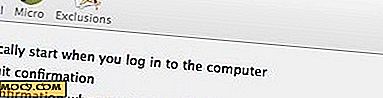
Som standard starter Time Out Free ikke automatisk ved log ind, men du kan ændre dette i de generelle indstillinger.
Normale indstillinger
Timer
Time Out Free har to forskellige typer af pauser, som begge er aktiveret som standard: normal og mikro . Normal Time Outs er de vigtigste pauser og er den længste. Du kan selvfølgelig gøre hvad du gerne vil gøre i løbet af denne tid, men det anbefales, at du i det mindste står op og bevæger dig rundt.

I indstillinger kan du tilpasse, hvor mange minutter der skal gå, før Time Out Free overtager. Du kan derefter vælge, hvor længe det skal vises på skærmen. Som standard giver den dig mulighed for at arbejde i 50 minutter og så bringer du i 10 minutter. Du kan også tilpasse fade ind og udtone gange (i sekunder).
Det er også rart at have en indstilling, hvor du kan få Time Out Free reset, hvis du har været inaktiv i en bestemt mængde minutter. På den måde regnes det ikke, når du er væk fra din computer (bortset fra en pause) i forhold til din arbejdstid.
Udseende
Under udseende kan du ændre farven på baggrunden, du ser, når den falder ind over dine åbne vinduer og apps. Standard grå med medium opacitet er flot, men hvis du foretrækker en anden farve eller anderledes opacitet eller gennemsigtighed, kan du ændre det, der passer til dine præferencer.

Her vælger du også at vise en eller to udsætte knapper sammen med en "spring break" -knap. Dette er et godt strejf, fordi du måske er midt i noget, du ønsker at afslutte, eller bare vil (eller har brug for) at springe over den pause.
Lyde og scripts
Du kan tilpasse lyden, der spiller i begyndelsen og / eller slutningen af dine pauser - en anden flot funktion. Som standard er der ingen lyde. Du kan vælge en MP3, men det anbefales at bruge en kort en.

Du kan også vælge at køre workflows, scripts eller programmer i starten og / eller slutningen af dine pauser. Dette kan være meget nyttigt for når din pause er overstået. Du kan f.eks. Åbne din foretrukne Mail-app, så du hurtigt kan tjekke din e-mail, før du kommer tilbage til arbejde.

Mikroindstillinger
Micro Time Outs er korte og hyppige pauser, som du kan have mellem dine normale tidsinteresser. Denne gang bør ikke bruges til at stå op, men bare tage en pause fra tastaturet og se væk fra din computerskærm.
Disse er også aktiveret som standard og vil ske hvert 10. minut i 15 sekunder. Igen kan du tilpasse disse time outs i indstillinger - ligesom Normal Time Outs. Alle indstillinger er de samme, så jeg vil ikke gå over dem igen.
Husk bare, at du kan deaktivere disse, hvis du kun vil have normale tidsudgange. Micro Time Outs er virkelig gode til at give dine øjne en pause, selvom det er fantastisk at have mulighed.
Udelukkelser
Jeg har brugt et par andre apps, der ligner Time Out Free, og jeg har aldrig set en funktion som denne. Med undtagelser kan du vælge at springe din pause automatisk, hvis en bestemt app kører - som et spil, Skype osv. Du kan udelukke enhver app, du har installeret på din Mac.

Dette er en fantastisk mulighed for at have, fordi hvis du spiller et fuldskærmsspil eller i en FaceTime chat, er jeg sikker på, at du ikke vil blive afbrudt.
Afsluttende tanker
Time Out Free pakker helt sikkert mange fantastiske funktioner i denne gratis Mac app. Det er godt for dit helbred, fordi det tvinger dig til at træde væk fra din computer i et par minutter. Det tilbyder også avancerede tilpasningsmuligheder, hvilket er overraskende for en gratis app.
Er der virkelig andre funktioner, der er nødvendige i en app som denne? Bruger du en anden app, der tvinger dig til at tage en pause? Hvis ja, hvordan sammenligner det med Time Out Free?
Time Out Free